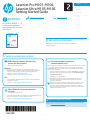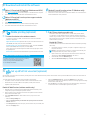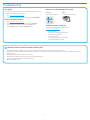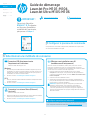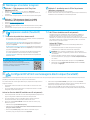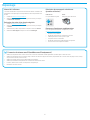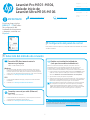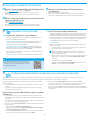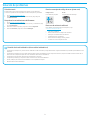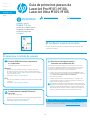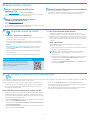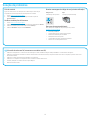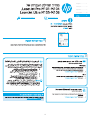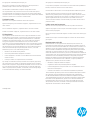La page charge ...
La page charge ...
La page charge ...

4
Português .... 10
............ 13
Español .......... 7
Français ......... 4
English ........... 1
www.hp.com/support/ljM101 www.register.hp.com
4.
Congurer le panneau de commande
Sur le panneau de commande de l'imprimante, vériez l'état des voyants avant
decommencerl'installation du logiciel.
Guide de démarrage
LaserJet Pro M101-M104,
LaserJet Ultra M105-M106
IMPORTANT:
Suivez tout d'abord les
étapes1 à 3 indiquées
sur le poster d'installation
matérielle de l'imprimante,
puis passez à l'étape4.
Connexion USB directement entre
l'imprimante et l'ordinateur
Utilisez un câble USB de type A-à-B.
Windows
1. Ne connectez pas le câble USB avant d'installer le logiciel. Le processus
d'installation vous invite à connecter le câble au moment opportun. Si le
câble est déjà connecté, redémarrez l'imprimante lorsque le processus
d'installation vous invite à connecter le câble.
2. Passez à la section «6. Télécharger et installer le logiciel.»
OS X
1. Pour Mac, branchez le câbleUSB entre l'ordinateur et l'imprimante avant
d'installer le logiciel.
2. Passez à la section «6. Télécharger et installer le logiciel.»
Eectuer une installation sans l
(modèles sans l uniquement)
Avant de commencer l'installation, vériez que le point d'accès sans l
fonctionne correctement. Assurez-vous que l'imprimante, le routeur et
l'ordinateur sont tous sous tension et que l'ordinateur est connecté au réseau
sans l auquel vous souhaitez connecter l'imprimante.
1. Placez le CD dans le lecteur de CD-ROM, rendez-vous au chier
setup.exe et double-cliquez. Lorsque la boîte de dialogue relative aux
connexions d'imprimante s'aiche, choisissez Établir une connexion sans
l vers le dispositif.
2. Suivez les instructions aichées à l'écran.
3. Sélectionnez l'imprimante détectée par le logiciel. Si l'installateur ne
peut pas détecter l'imprimante, saisissez manuellement l'adresseIP de
l'imprimante pour continuer l'installation.
REMARQUE: Imprimez une page de conguration pour déterminer
l'adresseIP de l'imprimante. Sur le panneau de commande de
l'imprimante, appuyez sur le bouton Reprendre/Annuler pendant
5secondes, puis relâchez-le pour imprimer la page de conguration.
L'adresseIP est mentionnée sur la page de conguration dans la section
Information réseau.
Congurer manuellement l'adresse IP
Consultez le manuel de l'utilisateur de l'imprimante pour obtenir des informations
sur la conguration manuelle de l'adresseIP www.hp.com/support/ljM101.
Connexion à un réseau laire (Ethernet)
(facultatif)
Utilisez un câble réseau standard.
1. Branchez le câble réseau à l'imprimante et au réseau. Attendez quelques
minutes que l'imprimante acquière une adresse réseau.
2. Passez à la section «6. Télécharger et installer le logiciel.»
5. Sélectionner une méthode de connexion

5
6.
Télécharger et installer le logiciel
Méthode 1: Téléchargement de HP Easy Start
(Windows et OS X)
1. Visitez la page 123.hp.com/laserjet et cliquez sur Télécharger.
2. Suivez les instructions et les invites à l'écran pour enregistrer le chier sur
l'ordinateur.
3. Lancez le chier du logiciel à partir du dossier dans lequel il a été enregistré.
Méthode 2: Téléchargement depuis le site Web
d'assistance de l'imprimante (Windows et OS X)
1. Accédez à www.hp.com/support/ljM101.
2. Sélectionnez Pilotes et logiciels.
3. Téléchargez le logiciel adapté à votre modèle d'imprimante et à votre système
d'exploitation.
4. Lancez le chier du logiciel à partir du dossier dans lequel il a été enregistré.
Méthode 3: Installation avec le CD de l'imprimante
(Windows uniquement)
1. Insérez le CD de l'imprimante dans votre ordinateur.
2. Suivez les instructions à l'écran pour installer le logiciel. Pour plus d'informations,
consultez les notes d'installation sur le CD de l'imprimante.
Connexion du produit à un réseau sans l
Pour imprimer depuis un téléphone ou une tablette, connectez le périphérique
au même réseau sans l que l'imprimante.
Périphériques Apple iOS (AirPrint) Ouvrez le document à imprimer, puis
sélectionnez l'icône Action. Sélectionnez Imprimer, puis l'imprimante et
appuyez sur Imprimer.
Périphériques Android (4.4 ou ultérieurs) Ouvrez l'élément à imprimer puis
sélectionnez le bouton Menu. Sélectionnez Imprimer, puis l'imprimante et
appuyez sur Imprimer.
Pour certains périphériques, il est nécessaire de télécharger l'application
dumodule d'extension du service d'impressionHP sur Google Play.
Téléphones Windows Téléchargez l'appli HP AiO Remote disponible dans
leWindows Store.
7. Impression mobile (facultatif)
Wi-Fi Direct (modèles sans l uniquement)
Wi-Fi Direct permet aux périphériques Wi-Fi (smartphones, tablettes ou
ordinateurs) d'eectuer une connexion réseau sans l directement vers
l'imprimante sans utiliser de routeur sans l ou de point d'accès. Les
utilisateurs se connectent au signal d'impression directe Wi-Fi de l'imprimante
de la même manière qu'ils connectent un périphérique Wi-Fi àun nouveau
réseau sans l ou à une borne d'accès.
Activer Wi-Fi Direct
Activez les servicesWeb HP dans le serveur Web intégré (EWS) HP en
procédant comme suit:
1. Connectez l'imprimante à un réseau et imprimez une page de
conguration pour déterminer l'adresseIP de l'imprimante.
REMARQUE: Pour congurer manuellement ou automatiquement
l'adresseIP, consultez «Congurer le produit en réseau» dans le manuel
de l'utilisateur.
2. Lancez un navigateur Internet, saisissez l'adresseIP de l’imprimante
dans le champ d'adresse, puis appuyez sur E
ntrée. Exemple d'adresse IP:
192.168.0.1
3. Dans le serveur Web intégré (EWS) HP, cliquez sur l'onglet Réseaux.
4. Sélectionnez la page Conguration Wi-Fi Direct, sélectionnez Activé,
puiscliquez sur Appliquer.
Pour utiliser HPePrint via messagerie électronique, l'imprimante doit répondre aux
exigences suivantes:
• L'imprimante doit être connectée à un réseau câblé ou sans l et avoir accès
àInternet.
• Les services WebHP doivent être activés sur l'imprimante et celle-ci doit être
enregistrée auprès de HPConnected.
Activer les Services Web HP (modèles sans l uniquement)
1. Une fois l'imprimante connectée au serveur Web intégré (EWS) HP, imprimez une
page de conguration et déterminez l'adresseIP de l'imprimante.
2. Sur votre ordinateur, ouvrez un navigateur Web et saisissez l'adresseIP
del'imprimante dans le champ d'adresse. L'EWS de HP s'ouvre.
3. Cliquez sur l'onglet Services Web HP. Si le réseau utilise un serveur proxy,
eectuez ce qui suit:
• Sélectionnez l'onglet Paramètres de proxy.
• Sélectionnez l'option Cochez cette case si votre réseau utilise un serveur
proxy pour accéder à Internet.
• Dans le champ Serveur proxy, entrez l'adresse et le numéro de port
duserveur proxy, puis cliquez sur le bouton Appliquer.
4. Sélectionnez l'onglet Services Web HP, puis cliquez sur le bouton Activer.
L'imprimante congure la connexion à Internet, puis un message s'aiche vous
indiquant qu'une page d'informations va être imprimée.
5. Cliquez sur le bouton OK. Une page ePrint est imprimée. Sur la page ePrint,
recherchez l'adresse électronique automatiquement attribuée à l'imprimante.
8. Congurer HPePrint via messagerie électronique (facultatif)
Utilisez HPePrint via messagerie électronique pour imprimer des documents en les envoyant en pièce jointe à l'adresse électronique de l'imprimante depuis n'importe quel
périphérique activé, même ceux qui ne sont pas sur le même réseau.
7.1
7.2
En savoir plus sur l'impression mobile
Pour plus d'informations sur ces systèmes
d'exploitation et d'autres (Chrome/Google Cloud Print),
accédez à «www.hp.com/go/LaserJetMobilePrinting»
ou scannez le code QR ci-dessous.

6
Connexion du réseau sans l (modèles sans l uniquement)
• Vériez que l'imprimante et le routeur sans l sont sous tension et alimentés. Vériez également que l'interrupteur sans l est activé.
• Vériez que l'imprimante se trouve dans la plage du réseau sans l. Pour la plupart des réseaux, l'imprimante doit se trouver dans une plage de 30m (100pi)
dupoint d'accès sans l (routeur sans l).
• Vériez que le pilote d’impression est bien installé sur l'ordinateur.
• Vériez que l'ordinateur et l'imprimante se connectent au même réseau sans l.
• Pour Mac, vériez que le routeur sans l prend en charge Bonjour.
• Redémarrez le routeur sans l.
Dépannage
Manuel de l'utilisateur
Le manuel de l'utilisateur comprend des informations relatives à l'utilisation de
l'imprimante et au dépannage. Il est disponible sur le CD de l'imprimante et sur
leWeb:
1. Accédez à www.hp.com/support/ljM101.
2. Sélectionnez une imprimante ou une catégorie dans la liste, puis cliquez
surManuels de l'utilisateur.
Recherche des mises à jour de micrologiciels
1. Accédez à www.hp.com/support/ljM101.
2. Sélectionnez une imprimante ou une catégorie dans la liste, puis cliquez
surPilotes.
3. Sélectionnez le système d'exploitation et cliquez sur le bouton Suivant.
4. Sélectionnez Micrologiciel et cliquez sur le bouton Télécharger.
Résolution des messages à code d'erreur
(première utilisation)
Code d'erreur Action
Le voyant Attention clignote Chargez le papier dans le bac
Ressources d'assistance supplémentaires
Pour l'aide globale de HP relative à l'imprimante, accédez
à www.hp.com/support/ljM101:
• Résolution des problèmes
• Recherche d'instructions de conguration avancées
• Téléchargement des mises à jour du logiciel
• Inscription au forum d'assistance
• Recherche d'informations réglementaires et de garantie
• Accès aux ressources d'impression mobile
La page charge ...
La page charge ...
La page charge ...
La page charge ...
La page charge ...
La page charge ...

13
Português ......... 10
.................. 13
Español ............... 7
Français ............... 4
English................. 1
.5
.4
www.hp.com/support/ljM101 www.register.hp.com
La page charge ...
La page charge ...

© Copyright 2017 HP Development Company, L.P.
Reproduction, adaptation or translation without prior written permission is
prohibited, except as allowed under the copyright laws.
The information contained herein is subject to change without notice.
The only warranties for HP products and services are set forth in the express
warranty statements accompanying such products and services. Nothing herein
should be construed as constituting an additional warranty. HP shall not be liable for
technical or editorial errors or omissions contained herein.
Trademark Credits
Windows® is a U.S. registered trademark of Microsoft Corporation.
Apple and the Apple logo are trademarks of Apple Inc., registered in the U.S. and
other countries.
OS X is a trademark of Apple Inc., registered in the U.S. and other countries.
AirPrint is a trademark of Apple Inc., registered in the U.S. and other countries.
FCC Regulations
This equipment has been tested and found to comply with the limits for a Class
B digital device, pursuant to Part 15 of the FCC rules. These limits are designed
to provide reasonable protection against harmful interference in a residential
installation. This equipment generates, uses, and can radiate radio-frequency
energy. If this equipment is not installed and used in accordance with the
instructions, it may cause harmful interference to radio communications. However,
there is no guarantee that interference will not occur in a particular installation. If
this equipment does cause harmful interference to radio or television reception,
which can be determined by turning the equipment o and on, correct the
interference by one or more of the following measures:
• Reorient or relocate the receiving antenna.
• Increase separation between equipment and receiver.
• Connect equipment to an outlet on a circuit dierent from that to which the
receiver is located.
• Consult your dealer or an experienced radio/TV technician.
Any changes or modications to the product that are not expressly approved by
HPcould void the user’s authority to operate this equipment. Use of a shielded
interface cable is required to comply with the Class B limits of Part 15 of FCC rules.
For more regulatory information, see the electronic user guide. HP shall not be
liable for any direct, indirect, incidental, consequential, or other damage alleged
inconnection with the furnishing or use of this information.
www.hp.com
© Copyright 2017 HP Development Company, L.P.
La reproduction, l'adaptation ou la traduction sans autorisation écrite préalable est
interdite, sauf dans le cadre des lois sur le droit d'auteur.
Les informations contenues dans ce document peuvent être modiées sans préavis.
Les seules garanties pour les produits et servicesHP sont décrites dans les
déclarations de garantie expresses accompagnant ces mêmes produits et services.
Les informations contenues dans ce document ne constituent en aucun cas une
garantie supplémentaire. HP ne pourra être tenu responsable des erreurs ou
omissions de nature technique ou rédactionnelle qui pourraient subsister dans le
présent document.
Crédits concernant les marques
Windows® est une marque déposée de Microsoft Corporation aux Etats-Unis.
Apple et le logo Apple sont des marques commerciales d’Apple, Inc. aux Etats-Unis
et dans d’autres pays/régions.
OS X est une marque commerciale d’Apple Inc. aux États-Unis et dans d’autres pays/
régions.
AirPrint est une marque commerciale d’Apple Inc. aux États-Unis et dans d’autres
pays/régions.
Réglementations de la FCC
Les tests eectués sur cet équipement ont déterminé qu’il est conforme aux
prescriptions des unités numériques de classeB, telles que spéciées à l’article15
des normes de laFCC (Commission fédérale des communications). Ces limites sont
destinées à assurer une protection suisante contre les interférences produites
dans une installation résidentielle. Cet équipement génère, utilise et peut émettre
de l’énergie sous forme de fréquences radio. Si ce matériel n’est pas installé et
utilisé conformément aux instructions, il peut causer des interférences nuisibles aux
communications radio. Aucune garantie n’est néanmoins fournie quant à l’apparition
d’interférences dans une installation particulière. Si cet appareil provoque des
interférences nuisibles (qui peuvent être déterminées en éteignant et rallumant
l’appareil) à des communications radio ou télévision, corrigez ce problème en
appliquant une ou plusieurs des mesures suivantes:
• Réorientez ou déplacez l’antenne de réception.
• Augmentez la distance séparant l’équipement du récepteur.
• Connectez l’équipement à une prise située sur un circuit diérent de celui sur
lequel se trouve le récepteur.
• Consultez votre revendeur ou un technicien radio/télévision expérimenté.
Toute modication apportée au produit sans le consentement de HP peut setraduire
par la révocation du droit d’exploitation de l’équipement dont jouit l’utilisateur.
Un câble d’interface blindé est requis an de satisfaire aux stipulationsde l’article
15des réglementations de la FCC sur les appareils de classeB. Pour de plus amples
informations sur les réglementations, reportez-vous au Guide de l’utilisateur au
format électronique. HP ne sera en aucun cas tenu responsable des dommages
directs, indirects, accessoires, consécutifs ou autres pouvant résulter de la mise à
disposition de ces informations ou de leur utilisation.
-
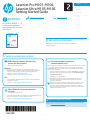 1
1
-
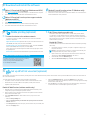 2
2
-
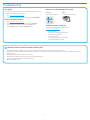 3
3
-
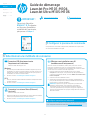 4
4
-
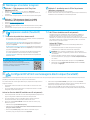 5
5
-
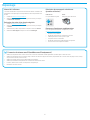 6
6
-
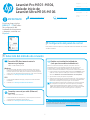 7
7
-
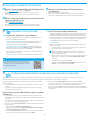 8
8
-
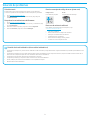 9
9
-
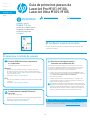 10
10
-
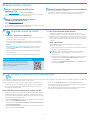 11
11
-
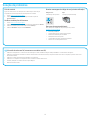 12
12
-
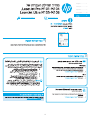 13
13
-
 14
14
-
 15
15
-
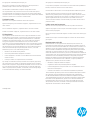 16
16
HP LaserJet Pro M102 Printer series Guide d'installation
- Taper
- Guide d'installation
- Ce manuel convient également à
dans d''autres langues
Documents connexes
-
HP Color LaserJet Pro MFP M274 series Guide d'installation
-
HP LaserJet Pro 300 color Printer M351 series Guide d'installation
-
HP LaserJet Ultra M106 Manuel utilisateur
-
HP LaserJet Pro P1102 Le manuel du propriétaire
-
HP Officejet 6100 ePrinter series - H611 Guide d'installation
-
HP Color LaserJet Pro M180-M181 Multifunction Printer series Guide d'installation
-
HP LaserJet Pro M11-M13 Printer series Guide d'installation
-
HP LaserJet Pro M254 Manuel utilisateur
-
HP Color LaserJet Pro MFP M274 series Manuel utilisateur
-
HP Color LaserJet Pro M153-M154 Printer series Guide d'installation